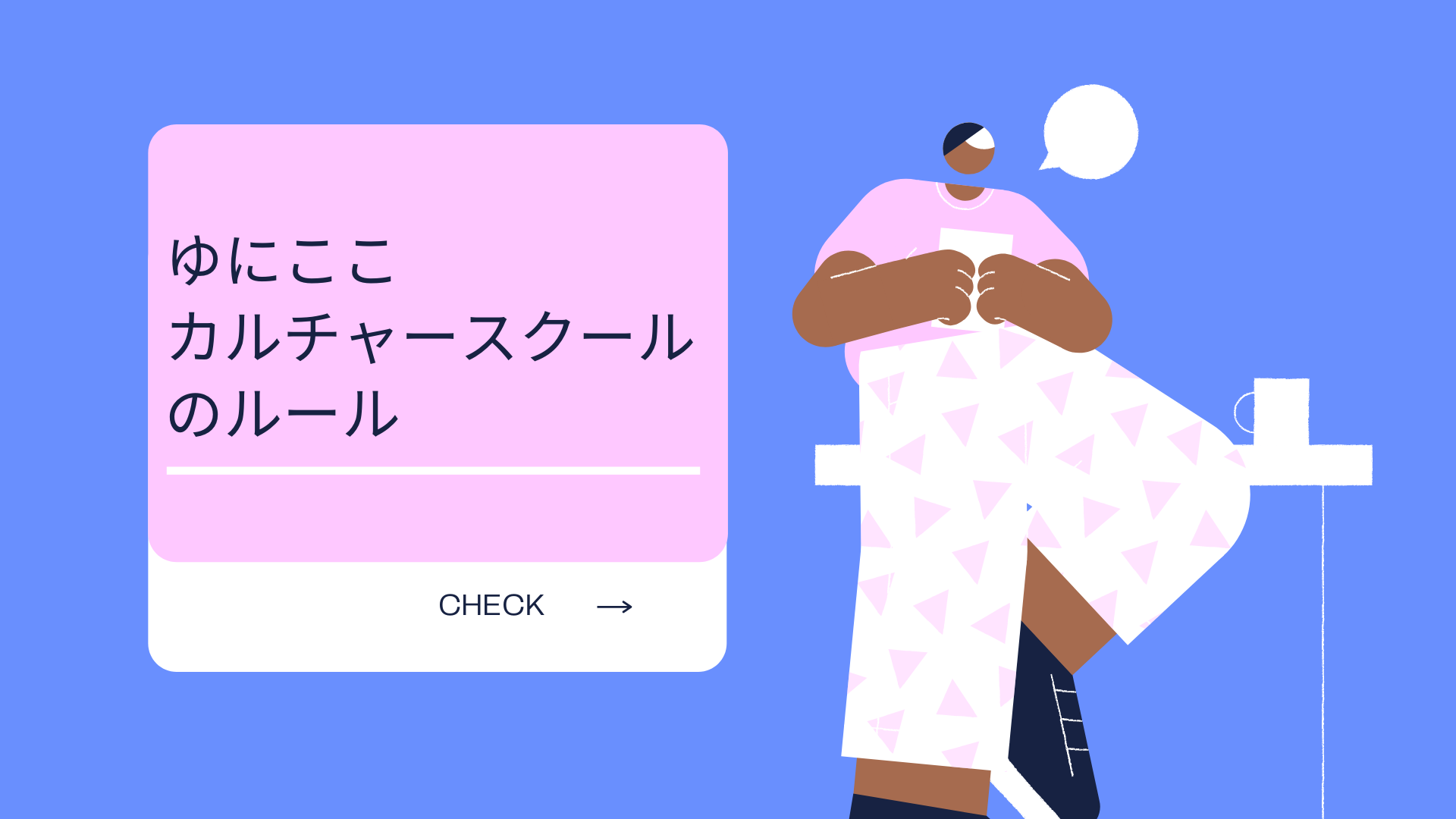ZOOMの使い方まとめ
オンライン授業では、ミーティングツール「ZOOM」を利用します。
この記事ではZOOMの基本的な使い方を説明している記事へのリンクと、授業参加時の注意点をまとめています。
ZOOMの基本的な使い方
PC
Zoomの使い方。初心者でもわかるPCでのWeb会議の開催・参加方法
スマートフォン(アンドロイド/iPhone)
【アンドロイド・iPhone】スマホ編 Zoomアプリの使い方まとめ・ミーティングを開催
授業への参加方法
- 授業の招待リンクを受け取る。
- ゆにここカルチャースクールからのメールもしくはPeatixからのお知らせメールで授業を受講するためのZOOMの招待リンクをお送りします。
- 万が一、授業当日になってもリンクが届かない場合は、ゆにここスタッフまでお知らせください(unicoco@xemono.life)
- 授業の時間になったら、招待リンクからZOOMを起動する。
- 授業時間になったらZOOMミーティングが開始されます。招待リンクからZOOMを起動して、ミーティングに参加してください。
- マイク、カメラのオンオフを確認する。
- マイク/カメラのオン・オフは、基本的には受講者の方の自由です。ただし講座によっては特定の状態を推奨することがあります。
- マイクがミュートになっていないと、生活音や発言が他の受講者や講師に聞こえることがあります。また、発言時は必ずマイクをオンにしてください。
- 音声や映像が途切れたり、みづらい場合
- お使いのインターネット回線に問題がないか確認の上、ZOOMのチャットもしくはDiscordでゆにここスタッフまでお知らせください。
- 授業に途中から参加したり、途中で退出する場合
- 特に連絡は必要ありませんので、好きなタイミングでミーティングに参加・退出してください。ただし、受講者の都合で授業の一部や全部に参加できなかった場合、返金対応は致しかねます。
- 当日、リアルタイムで授業を受けられなかった場合でも、受講者向けにアーカイブ配信の利用が可能になる場合があります。授業ごとのアナウンスをご確認ください。